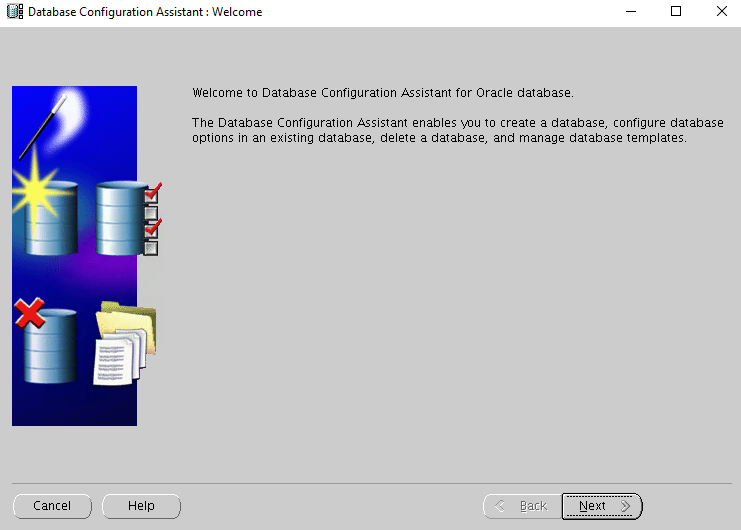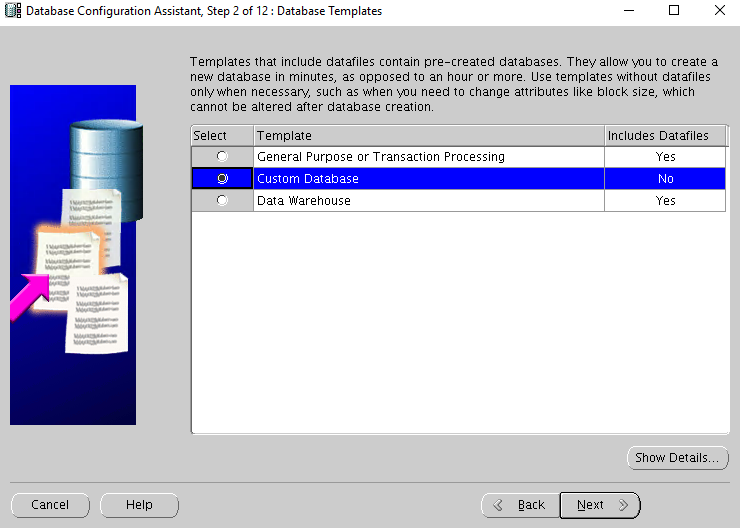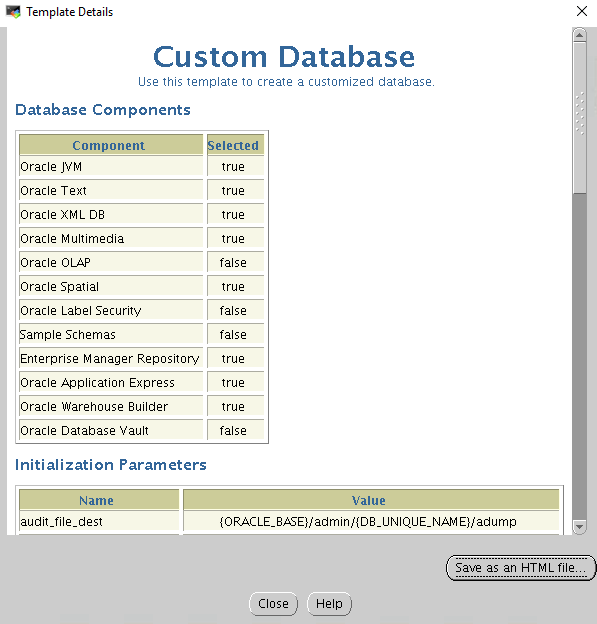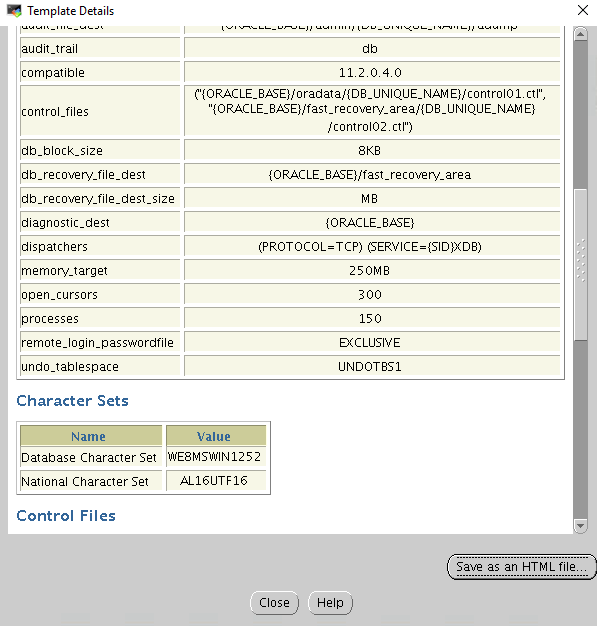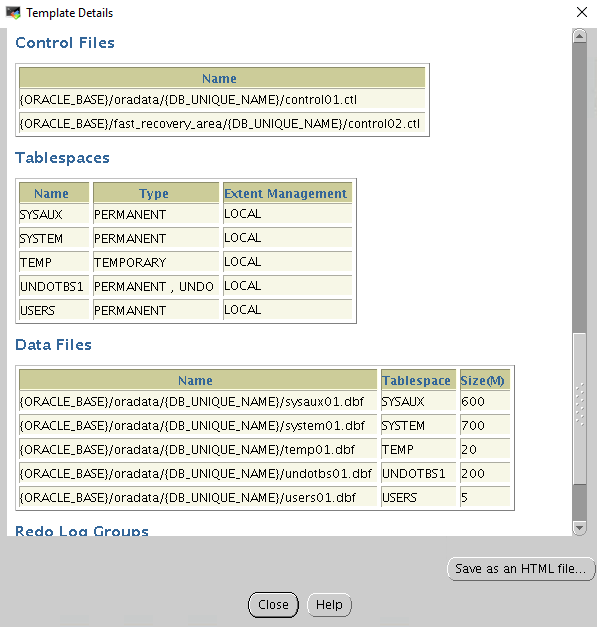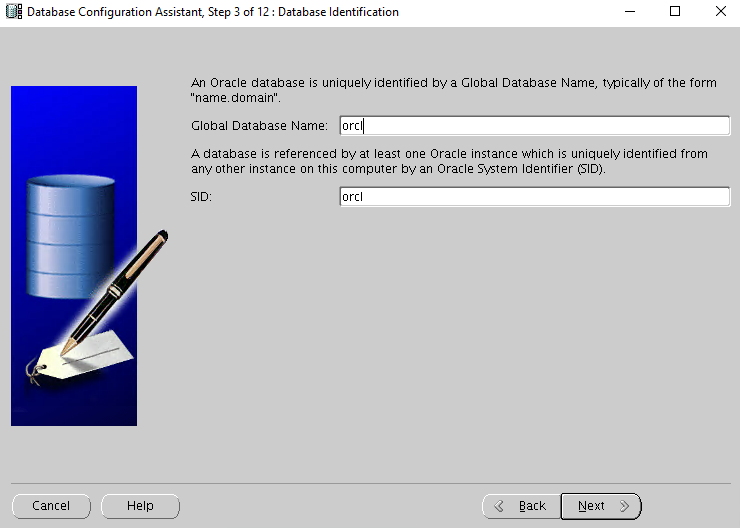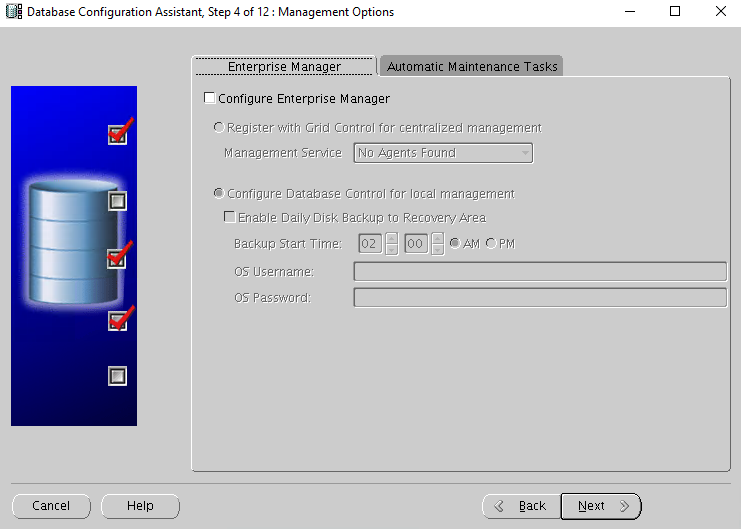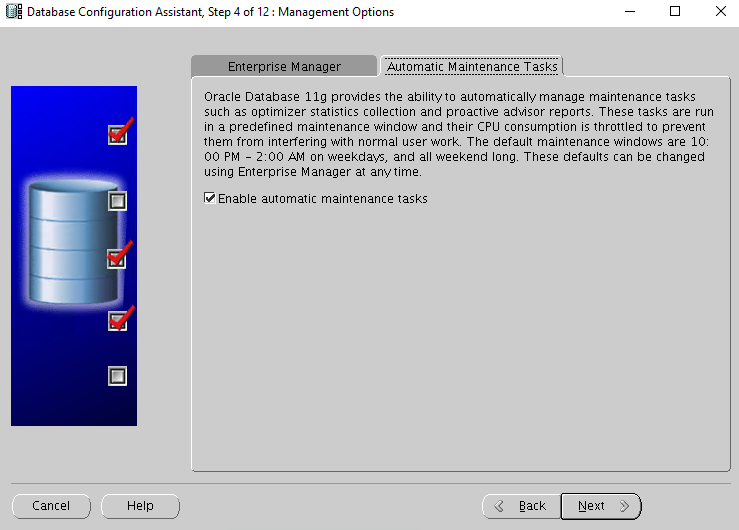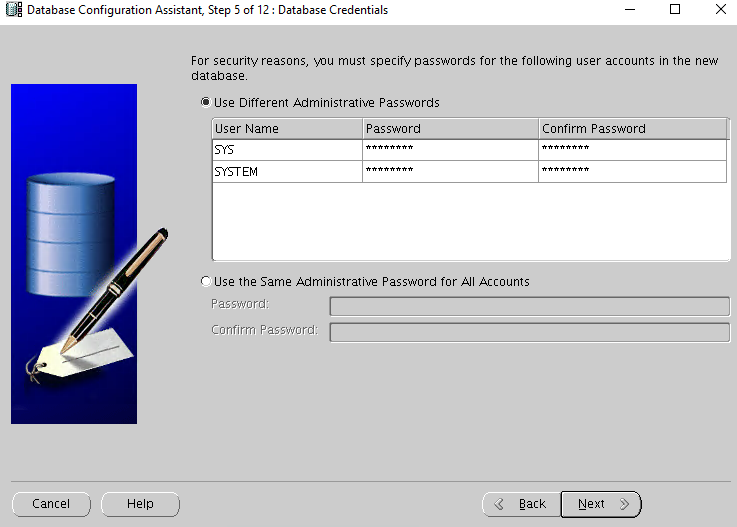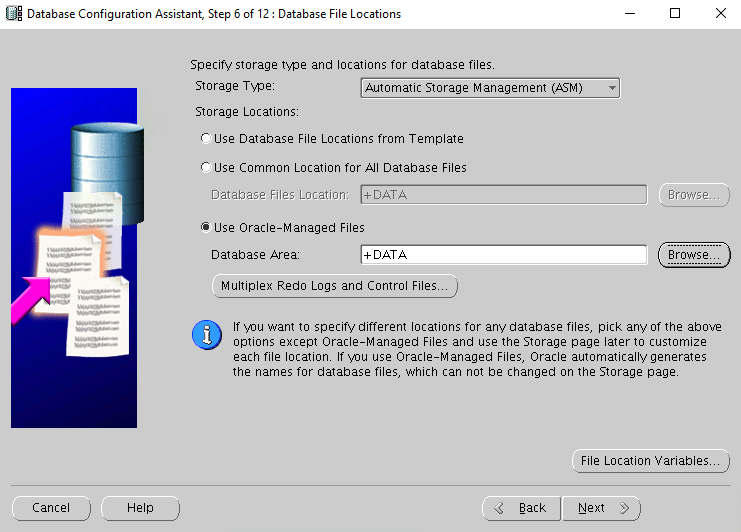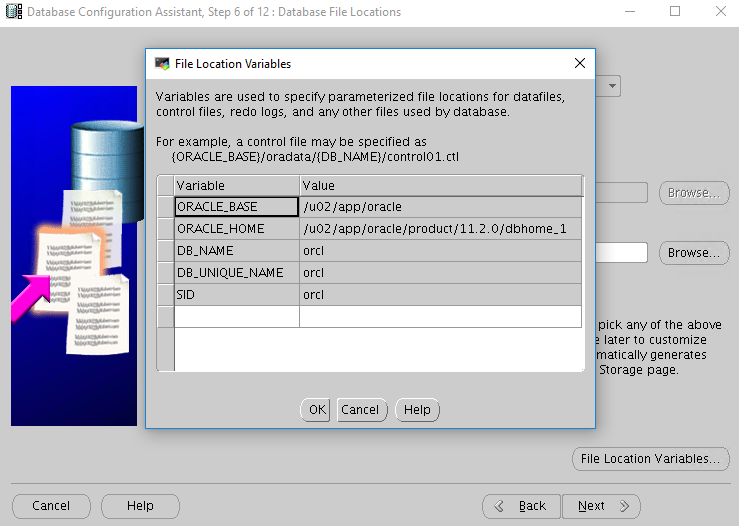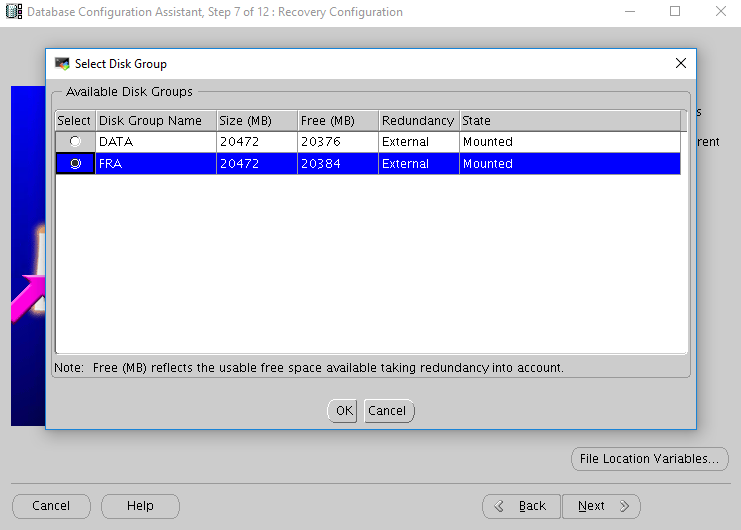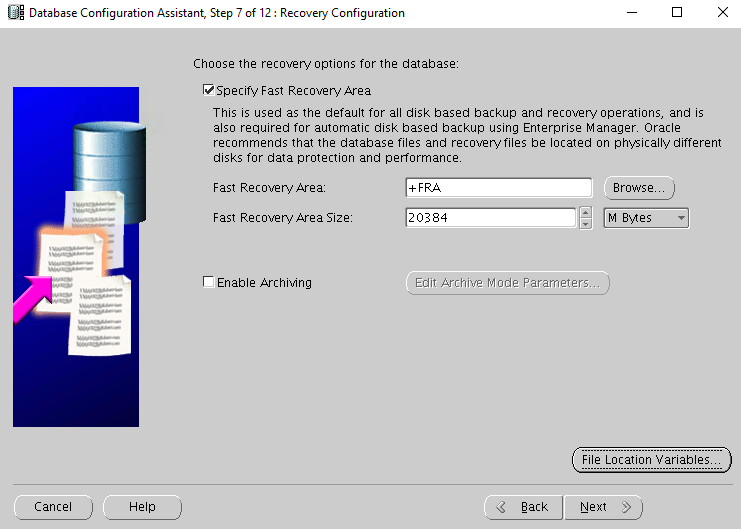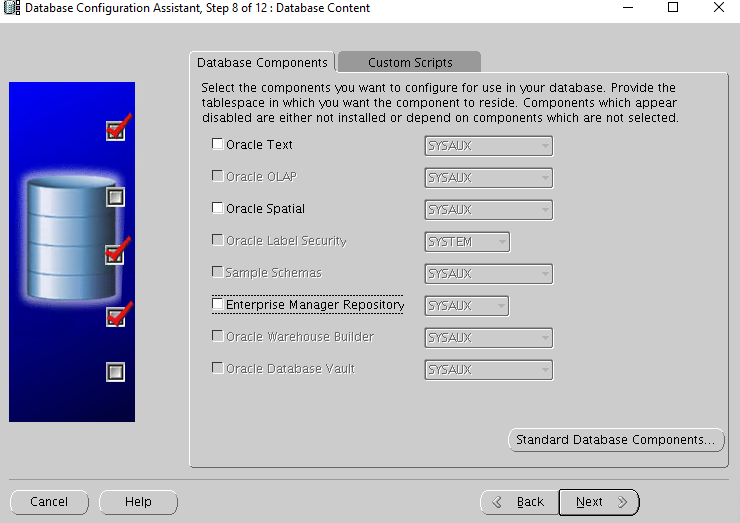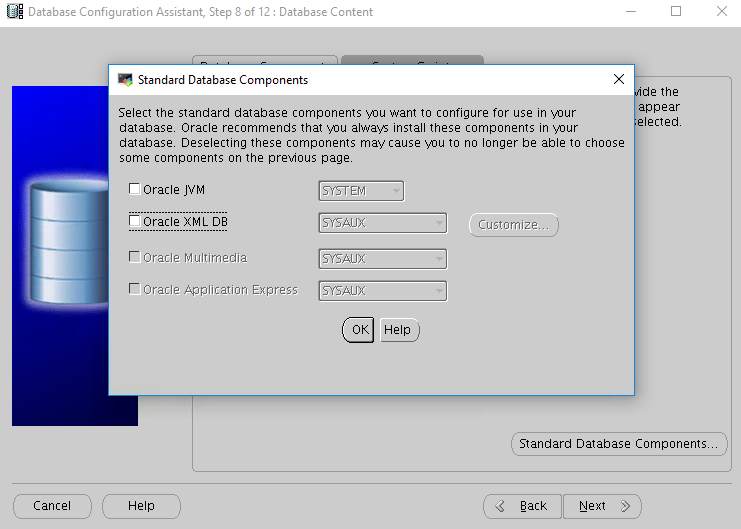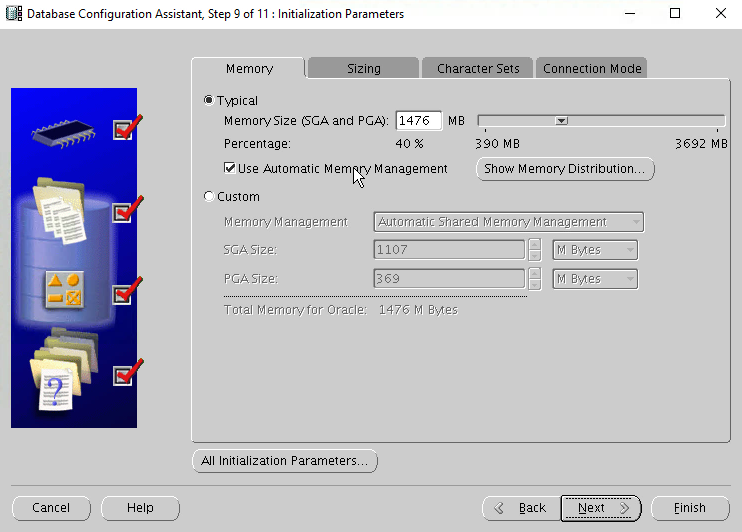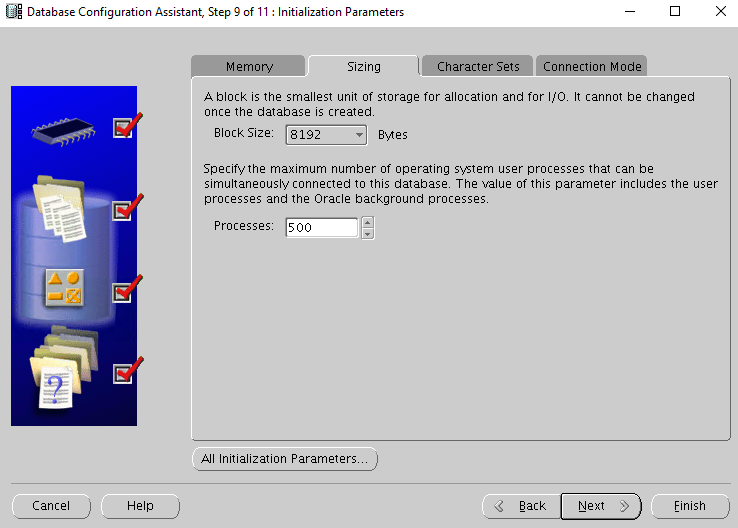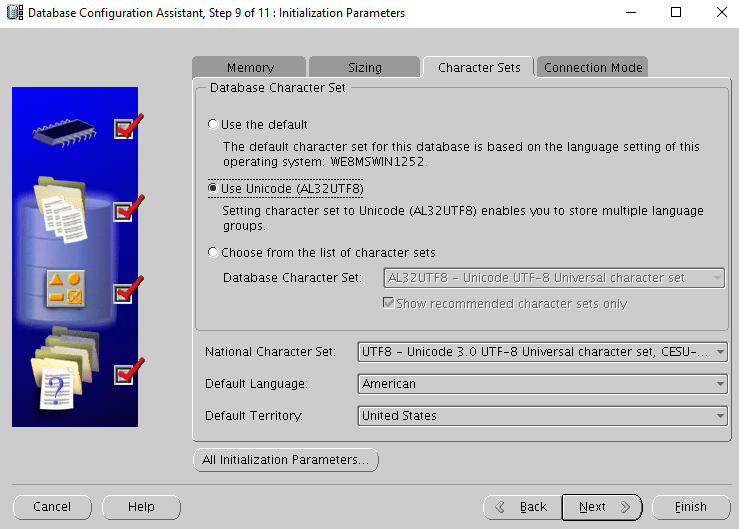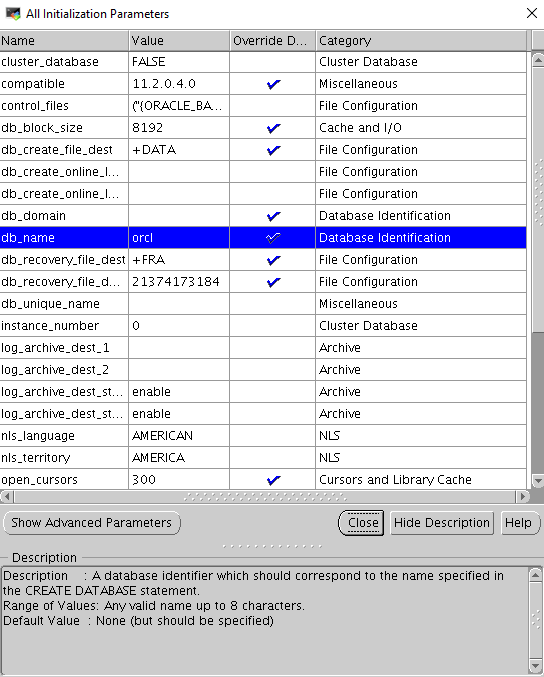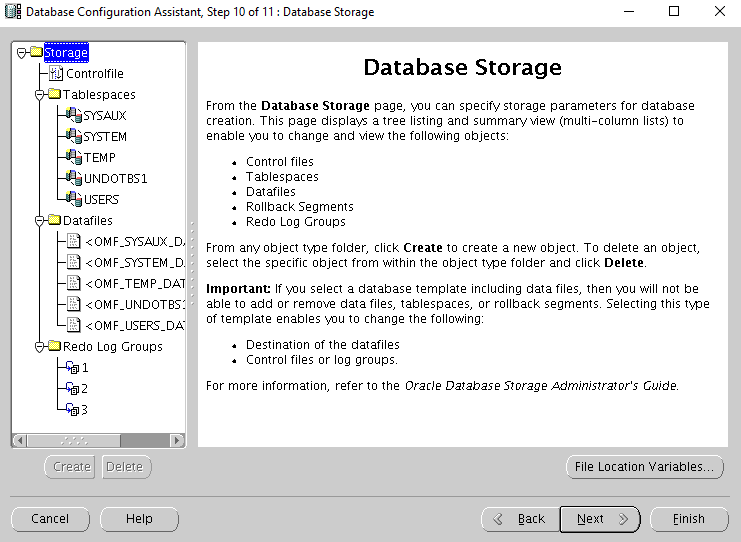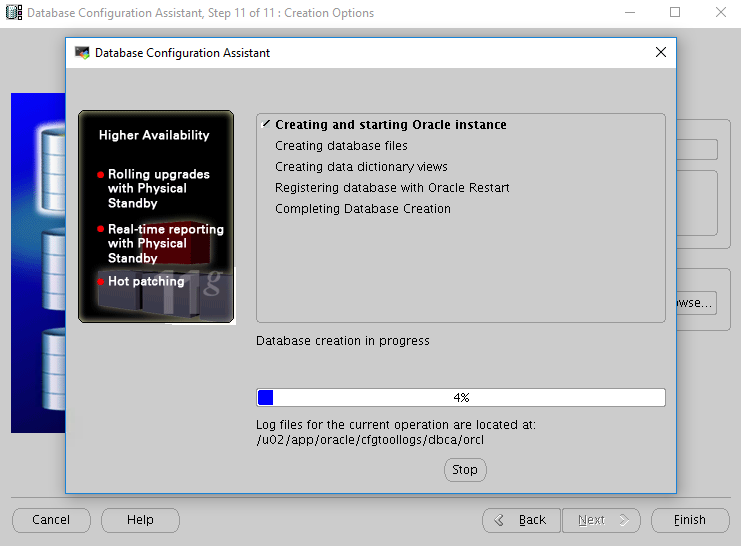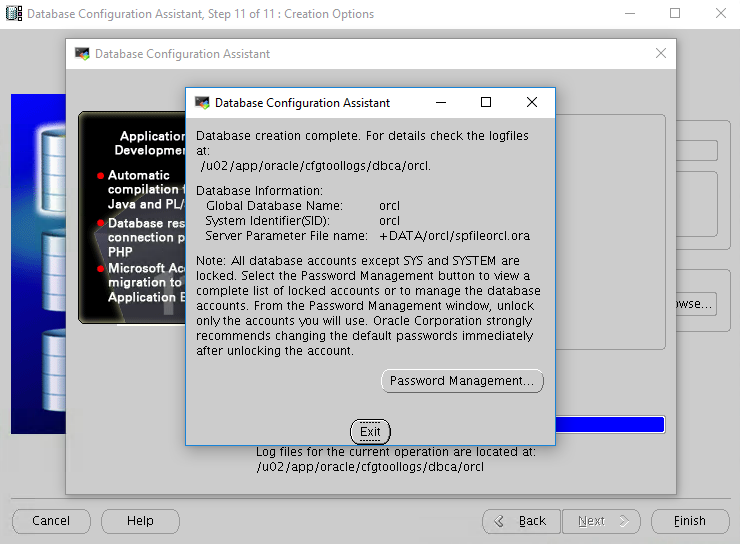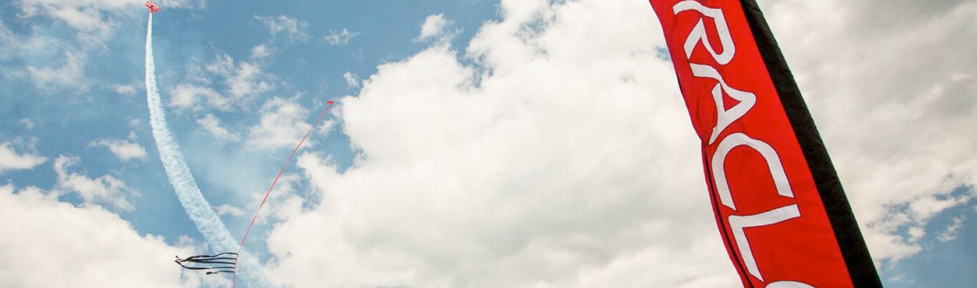به قسمت دوم از راهاندازی سناریو Active DataGuard پایگاه داده اوراکل خوش آمدید
پیشفرضها:
- سایت شفق = سایت primary
- سایت تابان = سایت standby
ایجاد دیتابیس با ابزار DBCA
به DBCA خوش آمدید
بر روی سایت primary از طریق کاربر oracle به سیستمعامل login کرده و ابزار Database Configuration Assistant را با دستور dbca اجرا میکنیم
به دستیار پیکربندی دیتابیسها در پایگاه داده اوراکل خوشآمدید. این برنامه به شما در ایجاد دیتابیس، پیکربندی دیتابیس موجود، حذف یک دیتابیس و مدیریت تمپلیتهای نصب دیتابیس کمک زیادی میکنه. بر روی Next کلیک میکنیم تا از صفحه Welcome گذر کرده باشیم:
مرحله اول DBCA
در این مرحله شما باید اقدامی که قصد انجام آن را دارید انتخاب نمایید:
یک اعلان اطلاعاتی در این پنجره مشاهده میکنید که یادآوری میکنه که برای پیکربندی ASM شما میتونید از ابزار ASMCA از طریق Grid اقدام کنید.
مرحله دوم DBCA
توی این مرحله شما باید تمپلیتی که ویزارد میخواد از روی اون برای شما دیتابیس رو ایجاد کنه مشخص کنید.
این ۳ گزینه تنها فرقشون توی پارمترهای پیشفرض هستش و توصیه میشه تمام تنظیمات رو خودتون از طریق Custom Database انجام بدید
البته خود Custom Database هم یکسری تنظیمات و مقداردهیهای پیشفرض داره که بهتره قبل از ادامه بررسیشون کنید تا بدونید با چه نصبی طرف هستید
اگه بر روی دکمه Show Details کلیک کنید اطلاعات تکمیلی تمپلیت انتخابی رو میبینید:
مرحله سوم
مقداری که در bash_profile وارد کردید را برای یک نصب استاندارد وارد کنید
مرحله چهارم
اگر تمایل به استفاده از محیط تحت وب Enterprice Manager اوراکل برای مدیریت دیتابیسها دارید بر روی تیک مربوطه در تب Enterprice Manager کلیک کنید.
همچنین در تب Automatic Maintenance Tasks اگر تمایل به استفاده از پیکربندی پیشفرض برای جمعآوری اطلاعات(Data Gathering) برای Optimizer دیتابیس را در بازه ۱۰ شب تا ۲ صبح هر روز هفته دارید تیک مربوطه را فعال نگه دارید:
مرحله پنجم
به خاطر دلایل امنیتی شما باید پسوردهای کاربرهای SYS و SYSTEM را در موقع ایجاد دیتابیس وارد کنید:
مرحله ششم
در این مرحله باید محل ذخیرهسازی فایلهای دیتا را برای دیتابیس مشخص کنیم (database files) چون نصب ما با زیرساخت Grid و ASM همراه بود گزینه ASM را از منوی کشویی Storage Type و همچنین از بین گزینههای رادیویی Use OMF را برای داشتن یک نامگذاری خودکار و مرتب براساس استاندارد Oracle انتخاب میکنیم:
برای مرور شما باید از طریق دکمه Browse محل ذخیره (دیسک گروه دیتا ASM) را وارد کنید:
برای دیدن مقادیر انتخاب شده بر روی File Location Variables کلیک کنید تا مسیرهای نصب نرمافزار و پارامترهای انتخابی را ببینید:
مرحله هفتم
برای مشخص کردن مسیر FRA از این مرحله گذر نکنید!
مسیر FRA محل پیشفرض نگهداری تمام بکآپها و فایلهای مورد نیاز برای ریکاوری دیتابیس و همچنین مورد نیاز EM برای ذخیرهسازی بکآپهای گرفته شده توسط EM است. اوراکل پیشنهاد میکنه دیسکهای فیزیکی FRA و DATA از هم به طور کامل جدا باشند.
اول روی دکمه Browse کلیک میکنیم و دیسک گروه FRA را انتخاب میکنیم (فضای آزاد دیسک را هم در گوشهای یادداشت میکنیم)
حالا در صفحه قبلی مقدار فضای FRA را معادل مقدار فضای آزاد دیسک قرار میدهیم:
به طور معمول در یک نصب استاندارد حالت آرشیو دیتابیس را از ویزارد فعال نمیکنند باز این امکان در اختیاز شما است که در صورت تمایل آرشیو را نیز از این مرحله فعال و پیکربندی کنید.
مرحله هشتم
در این مرحله کامپوننتهای مورد نیاز را انتخاب میکنیم و یا از حالت انتخاب خارج میکنیم من چون نیازی به این کامپوننتها در این نصب و راهاندازی ندارم همه را از حالت انتخاب خارج میکنم:
همچنین از لیست کامپوننتهای استاندارد دیتابیس من تمام کامپوننتها را از حالت انتخاب خارج میکنم تا فقط دیتابیس اوراکل را بدون هیچ کامپوننتی داشته باشم. اگر اپلیکیشن شما نیاز به هر کدام از این کامپوننتها دارد تیک آن را به حالت انتخاب دربیاورید.
نکته: اوراکل تو این پنجره پیشنهاد میکنه که این کامپوننتها را از حالت انتخاب خارج نکنید چون در ادامه نمیتونید این کامپوننتها رو دوباره نصب کنید. البته به صورت دستی میتوان هر کدام از این کامپوننتها را بعد از نصب دیتابیس در صورت نیاز دوباره نصب و راهاندازی کرد.
با تب Custom Scripts هم در این نصب و راهاندازی کاری نداریم.
مرحل نهم
در این نصب و راهاندازی مدیریت RAM را بر عهده اوراکل AMM میگذاریم:
در تب sizing تعداد سرور پراسسها را به ۵۰۰ عدد افزایش میدهیم و بلاک سایز را بر روی 8k میگذاریم:
در تب Character Sets مقادیر را به طور کلی بر روی UTF8 تنظیم میکنیم:
در تب Connection Mode نوع عملکرد دیتابیس را مشخص میکنیم که به صورت Dedicated است و یا Shared که این موضوع ارتباط مستقیمی با اپلیکیشن شما دارد در این نصب و راهاندازی از حالت پیشفرض Dedicated Server Mode استفاده میکنم:
شما از طریق دکمه All initialization Parameters میتوانید به پنجره پیکربندی پارامترها دسترسی داشته باشید و در صورت لزوم مقادیر پارامترها را تغییر دهید. در سرور primary نصب و راهاندازی آزمایشی دیتاگارد من پارامترهای این صفحه را مناسب میدانم و تغییری در این پارامترها ایجاد نمیکنم:
مرحله دهم
در این مرحله شما میتوانید به طور مشخص تغییراتی در تعداد، اندازه، اسامی فایلهای فیزیکی و پارامترهای مرتبط با فایلهای فیزیکی دیتابیس (Database Storage) انجام دهید. من در این نصب و راهاندازی تغییری در مقادیر پیشفرض این صفحه نخواهم داد:
مرحله یازدهم
در این پنجره میتوانید پیکربندی انجام شده را به عنوان یک اسکریپت و یا یک تمپلیت ذخیره نمایید که در نصبهای بعدی با همین تمپلیت راحتی بیشتری داشته باشید. من تیک اسکریپت را میزنم و اسکریپت این راهاندازی را برای دانلود میگذارم شما هم در صورت نیاز این این گزینهها استفاده نمایید:
بر روی دکمهی Finish کلیک میکنیم و پنجره Confirmation به ما نمایش داده میشود اگر همه چیز صحیح است بر روی ok کلیک میکنیم:
حال دیتابیس با پیکربندی مورد نظر در حال ایجاد است:
در انتها بر روی exit کلیک کنید
اسکریپت این پیکربندی را میتوانید از طریق لینک زیر دانلود کنید
![]() دریافت
دریافت
حجم: 166 بایت
حالا از طریق دستور crsctl میتوانید وضعیت ریسورس instance دیتابیس را بررسی کنید:
[grid@shafaq ~]$ crsctl stat res -t
--------------------------------------------------------------------------------
NAME TARGET STATE SERVER STATE_DETAILS
--------------------------------------------------------------------------------
Local Resources
--------------------------------------------------------------------------------
ora.DATA.dg
ONLINE ONLINE shafaq
ora.FRA.dg
ONLINE ONLINE shafaq
ora.LISTENER.lsnr
ONLINE ONLINE shafaq
ora.asm
ONLINE ONLINE shafaq Started
ora.ons
OFFLINE OFFLINE shafaq
--------------------------------------------------------------------------------
Cluster Resources
--------------------------------------------------------------------------------
ora.cssd
1 ONLINE ONLINE shafaq
ora.diskmon
1 OFFLINE OFFLINE
ora.evmd
1 ONLINE ONLINE shafaq
ora.orcl.db
1 ONLINE ONLINE shafaq Open
اگر instance دیتابیس مانند خروجی بالا open بود تبریک میگم شما میتوانید به راحتی از طریق Oracle Client و یا JDBC و یا هر روش استاندارد ارتباطی با دیتابیس اوراکل به دیتابیس اوراکل خود متصل شوید. یک نمونه از پیکربندی اتصال از طریق TNS و Oracle Client:
SiteShafaq =
(DESCRIPTION =
(ADDRESS =
(PROTOCOL = TCP)
(HOST = 192.168.1.31)
(PORT = 1521)
)
(CONNECT_DATA =
(SERVER = dedicated)
(SERVICE_NAME = orcl)
)
)
تو سناریوی نصب و راهاندازی فعلی فقط بر روی سایت شفق (primary) اقدام به ایجاد دیتابیس با DBCA میکنیم و در سایت تابان(standby) دیتابیس را از طریق DBCA ایجاد نمیکنیم و فقط تا نصب نرمافزار Oracle RDBMS پیش میرویم. با من در ادامه مراحل همراه باشید ...